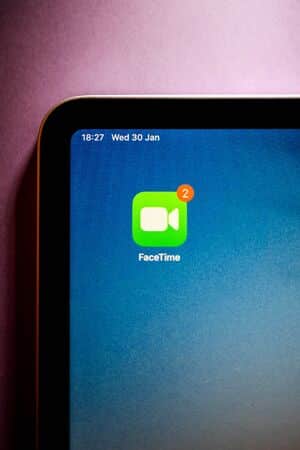FaceTime est une application intégrée à iOS et macOS qui fonctionne sur les appareils Apple. Avec la sortie d’iOS 7, FaceTime a ajouté la possibilité pour les utilisateurs de passer des appels vocaux gratuits à l’échelle internationale via le Wi-Fi ou les forfaits de données mobiles. Cela n’était pas possible dans les versions précédentes, qui ne permettaient que les appels vidéo. La mise en place d’appels vocaux gratuits sur votre appareil Apple mobile est simple et rapide, et vous pourrez alors passer des appels sans utiliser de minutes de téléphonie mobile.
Pourquoi la voix et pas la vidéo ?
Ce n’est pas que la vidéo ne soit pas cool : Une image vaut mille mots, et une vidéo en vaut des millions. Mais il y a des moments où vous préférerez passer un simple appel vocal. La raison principale est la consommation de données. Les appels vidéo consomment de la bande passante et, sur les réseaux cellulaires (qui sont généralement facturés au Mo de données consommées), ils deviennent assez coûteux. Les appels vocaux nécessitent beaucoup moins de bande passante, ce qui signifie qu’ils sont beaucoup moins chers si vous avez un forfait avec compteur. Autre raison : Nous n’avons tout simplement pas toujours envie d’être vus.
Pour passer et recevoir des appels vocaux sur FaceTime, vous avez besoin d’un appareil Apple fonctionnant sous iOS 7 ou MacOS 10.9.2 ou une version ultérieure. Vous pouvez mettre à niveau les appareils mobiles qui fonctionnent avec des versions antérieures d’iOS, mais la première mise à niveau possible est celle de l’iPhone 4 pour les smartphones et de l’iPad 2 pour les tablettes.
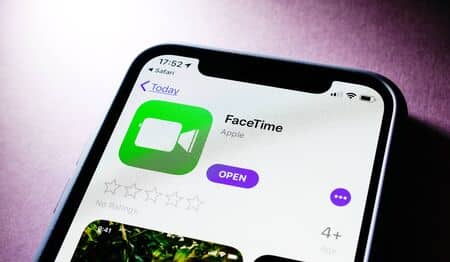
Vous aurez également besoin d’une connexion Internet ; c’est le moyen par lequel FaceTime contourne votre réseau cellulaire. Vous pouvez utiliser votre réseau Wi-Fi, ce qui rendra tout gratuit (à l’exception des frais que vous payez pour le Wi-Fi), mais il est limité par sa portée. Les plans de données peuvent vous permettre de rester connecté partout, mais ils sont payants, même si c’est beaucoup moins que ce que vous payeriez pour des appels cellulaires.
COMMENT PARTAGER VOTRE ÉCRAN AVEC FACETIME
Configuration de FaceTime
Vous n’avez pas besoin d’installer FaceTime ; il est déjà fourni avec le système d’exploitation de l’appareil. Toute version antérieure à iOS 7 ne prend pas en charge les appels vocaux sur FaceTime.
Les numéros de votre liste de contacts sont déjà indexés par FaceTime, vous n’avez donc pas à saisir les numéros que vous utilisez déjà fréquemment. En fait, vous pouvez lancer un appel directement à partir de la liste de contacts de votre appareil.
Pour configurer FaceTime (dans le cas où vous venez d’installer votre système d’exploitation ou de recevoir votre appareil), allez dans Paramètres et sélectionnez FaceTime. Activez l’application en touchant l’interrupteur marche/arrêt, puis sélectionnez Utiliser votre identifiant Apple pour FaceTime. Saisissez votre identifiant Apple et votre mot de passe. Votre numéro de téléphone sera automatiquement détecté. Terminez l’enregistrement et confirmez.
Passer un appel FaceTime
Ouvrez l’application FaceTime, puis saisissez le numéro de téléphone ou l’adresse électronique que vous souhaitez appeler. Si la personne que vous voulez appeler se trouve dans votre application Contacts, vous pouvez simplement taper son nom. Ensuite, il suffit de cliquer sur le bouton Audio pour passer un appel uniquement en mode audio.
Pendant un appel, vous pouvez passer de l’appel vidéo à l’appel vidéo. L’appel vidéo est bien entendu soumis à votre approbation et à celle de votre correspondant. Vous pouvez mettre fin à l’appel en appuyant sur le bouton Fin en bas, comme d’habitude.